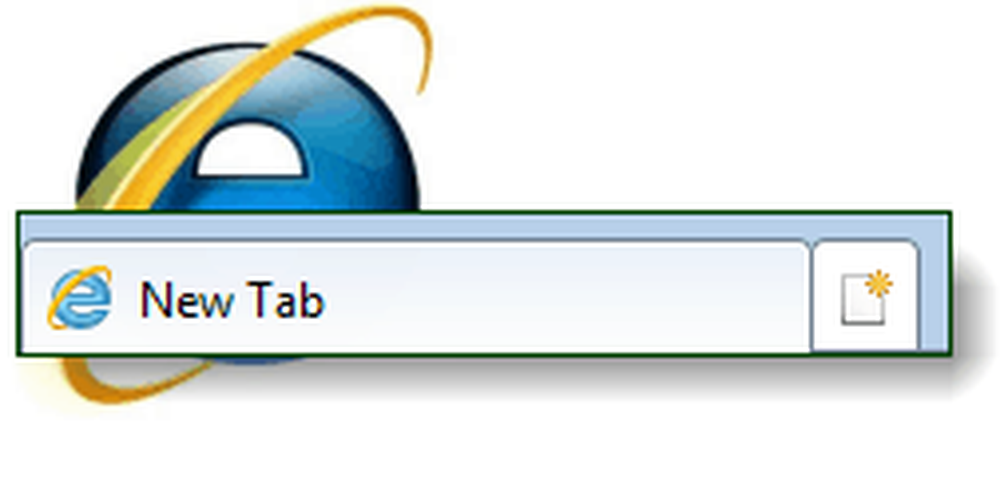Cómo mostrar o dar formato al número como moneda en Excel 2016 en Windows 10

Microsoft Office Excel 2016 en Windows 10 se puede configurar para mostrar un número con el símbolo de moneda predeterminado. Además de las opciones para el símbolo de moneda, el formato El formato tiene opciones para el número de lugares decimales y el manejo de números negativos también. El caso en cuestión aquí es cómo agregar un símbolo de moneda antes de un número en las celdas ya que, simplemente escribiendo un signo de símbolo al comienzo de un valor de moneda no se reconocerá como un número.

A ver como hacerlo.
Formato de número como moneda en Excel
Los usuarios de Excel que deseen mostrar números como valores monetarios, primero deben formatear esos números como moneda.
Para hacer esto, aplique el Formato de moneda o número de contabilidad. a las celdas que desea formatear. Las opciones de formato de número están visibles en la pestaña Inicio del menú de cinta, en el grupo Número.

Si desea cambiar otros aspectos del formato para su selección,
Seleccione las celdas que desea formatear.
A continuación, en la pestaña Inicio, haga clic en el Iniciador de cuadro de diálogo junto a Número. Vea la captura de pantalla a continuación.
Luego, en el cuadro de diálogo Formato de celdas, en la lista Categoría, haga clic en Moneda o Contabilidad.

A partir de entonces, debajo del cuadro Símbolo, haga clic en el símbolo de moneda que desee. Si no desea mostrar un valor monetario, simplemente elija la opción Ninguno. Si es necesario, ingrese el número de lugares decimales que desea para el número.
A medida que realice cambios, se reflejará en el número en el cuadro Muestra, indicando que el cambio de los lugares decimales afecta la visualización de un número.